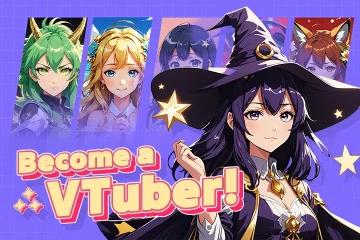Ang isang wireless na tulay ay nag-uugnay sa dalawang mga router sa Wi-Fi, na nagpapahintulot sa mga aparato na magbahagi ng isang koneksyon sa internet nang walang mahahabang mga cable ng Ethernet. Ito ay isang praktikal na paraan upang mapalawak ang saklaw, magamit muli ang lumang hardware, at ikonekta ang malalayong mga silid o gusali sa iyong pangunahing network. Ito ay mainam kapag kailangan mo ng koneksyon na malayo sa iyong pangunahing router, tulad ng sa isang hiwalay na garahe, pagawaan, o tanggapan sa itaas.
Ang gabay na ito ay nagpapakita sa iyo kung paano gawin ang koneksyon na ito nang walang kahirap-hirap.
Ngunit bago ka magsimula, kakailanganin mo ang sumusunod: WDS o Bridge Mode Ang isang matatag na koneksyon sa Wi-Fi sa pagitan ng kanilang mga lokasyon Ethernet cable para sa paunang pag-setup ng mga kredensyal ng pag-login sa pag-login ng firmware na na-update sa pinakabagong bersyon
Hakbang 1: Suriin ang pagiging tugma ng router
Bago magsimula, kumpirmahin na ang parehong mga router ay sumusuporta sa WDS (Wireless Distribution System) o Bridge Mode. Karaniwan mong mahahanap ito sa mga wireless setting ng router o advanced na pahina ng pagsasaayos. Ang mga sikat na modelo mula sa TP-Link, ASUS, Netgear, at Linksys ay kasama ang mga pagpipiliang ito nang default. Ikonekta ito sa iyong computer gamit ang isang Ethernet cable. Pagkatapos, mag-log in sa parehong mga dashboard ng admin ng mga router upang matiyak na madali mong ma-access ang kanilang mga pahina ng pagsasaayos. Ang pangalawang router ay kailangang tumugma sa mga setting na ito nang eksakto upang makabuo ng isang matatag na wireless link.
Hakbang 4: Paganahin ang tulay o mode ng WDS sa pangalawang router
Sa pangalawang router, buksan ang mga setting ng wireless at paganahin ang mode ng tulay o WDS. Ipasok ang SSID at password ng iyong pangunahing router. Ang DHCP server sa router na ito kaya tanging ang pangunahing router ay nagtatalaga ng mga IP address. lapad=”790″taas=”377″src=”https://www.digitalcitizen.life/wp-content/uploads/2025/11/enable-wds-how-to-s-up-two-wifi.png”>
Hakbang 5: Magtalaga ng isang static na IP address
ang parehong subnet bilang pangunahing isa. Halimbawa, kung ang iyong pangunahing router ay gumagamit ng 192.168.1.1, itakda ang pangalawang router sa 192.168.1.2. Pinapanatili nito ang parehong mga aparato na maaabot nang walang mga salungatan sa IP. src=”https://www.digitalcitizen.life/wp-content/uploads/2025/11/static-ip-how-to-set-up-two-wifi.png”>
Hakbang 6: Ikonekta at subukan ang wireless na tulay
I-save ang lahat ng mga setting at reboot ang parehong mga router. Kapag na-restart, idiskonekta ang Ethernet cable at suriin ang pahina ng katayuan ng pangalawang router. Dapat mong makita ang isang matagumpay na wireless link sa pangunahing router. Pagsubok sa pamamagitan ng pagbubukas ng isang website o pagpapatakbo ng isang utos ng ping upang kumpirmahin ang pag-access sa internet. Ang mga mismatches ng firmware ay maaaring harangan ang koneksyon-i-update ang parehong mga router sa pinakabagong software. Para sa mga mahina na signal, ang mga router ng reposisyon o lumipat ng mga banda para sa mas mahusay na saklaw.
faqs
Maaari mo bang tulay ang mga router mula sa iba’t ibang mga tatak? Oo. Karamihan sa mga router na may WDS o unibersal na suporta sa tulay ay maaaring kumonekta, kahit na ang mga layout ng menu at mga hakbang sa pag-setup ay maaaring magkakaiba nang kaunti. Asahan ang halos kalahati ng normal na wi-fi throughput, depende sa lakas ng signal at pagkagambala. Kapag aktibo ang tulay, ang anumang aparato na konektado sa pangalawang port ng pangalawang router ay sumali sa parehong network at nakakakuha ng buong pag-access sa internet. I-reset at ihanda ang pangalawang router. Itugma ang mga setting ng wireless ng pangunahing router. Paganahin ang mode ng tulay at huwag paganahin ang DHCP. Magtalaga ng isang static na IP at i-reboot ang parehong mga router. Subukan ang koneksyon at i-optimize ang paglalagay.
Konklusyon
Kapag na-configure, ang parehong mga router ay kumikilos bilang isang solong network, na nagbabahagi ng parehong koneksyon sa internet at pagpapabuti ng saklaw sa mga lugar na hindi maabot. Kung nakakaranas ka ng mga patak o lag, isaalang-alang ang pag-upgrade ng firmware o paggalugad ng mga sistema ng mesh para sa walang tahi na pagganap ng buong bahay.